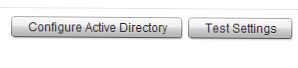Hadd emlékeztessem önöket, hogy a Dell Remote Access Controller6 (iDRAC6) egy speciális integrált vezérlő, amely minden Dell PowerEdge szerverbe be van építve (a T110 kivételével). Az iDRAC6 vezérlőt a kiszolgáló rendszergazdájához tervezték, lehetővé téve számára a rendszer távvezérlését, telepítését és visszaállítását, valamint a kiszolgálóra telepített operációs rendszeren kívüli energiagazdálkodást. Általában ez a tábla hasonló az ILO vezérlőhöz a Hewlett-Packard szervereknél. Az iDRAC6-nak saját hálózati interfésze van (az alapértelmezett IP-cím 192.168.0.120, amely megváltoztatható). A beállítás után csatlakozhat ehhez a fórumhoz a webes felületen, SSH-n vagy Telnet-en keresztül, vagy az IPMI-protokollon (Intelligens platformkezelő felület) keresztül..

Az iDRAC6 vezérlő különálló eszközként készül, saját mikroprocesszorával és memóriájával, a Dell PowerEdge szerver alaplapjának speciális aljzatába telepítve..
Az iDRAC6 vezérlő úgy konfigurálható, hogy értesítéseket küldjön a kiszolgálón lévő hibákról és hibákról e-mailben vagy SNMP-n keresztül.
Az iDRAC6 által támogatott egyik nagyszerű lehetőség a Microsoft Active Directoryval történő hitelesítés. Nem titok, hogy az iDRAC6 szokásos felhasználóneve és jelszava „gyökér” és „kalvin”. És azonnal a kiszolgáló telepítése és konfigurálása után meg kell változtatni a jelszót, azonban egy másik probléma merül fel, ha több kiszolgáló-rendszergazda van. Ezért optimális lenne a hitelesítést a konzolban az Active Directory-n keresztül konfigurálni, amikor az összes adminisztrátor bejelentkezik az iDRAC6 konzolba saját domain-fiókjuk segítségével.
Hogyan konfigurálhatjuk az AD hitelesítést az iDRAC6 vezérlőn? (Az alábbiakban ismertetjük, hogyan kell konfigurálni az AD engedélyezést a HP ILO2-n)
1) Adja meg az IP-címet és a DNS-beállításokat (a legközelebbi tartományvezérlőt) az iDRAC-ban
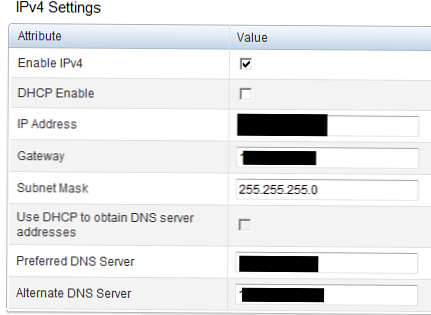
2) A "Hálózat / biztonság" szakaszban a "Címtárszolgáltatás" szakaszban aktiválni kell a "Microsoft Active Directory" beállítást.
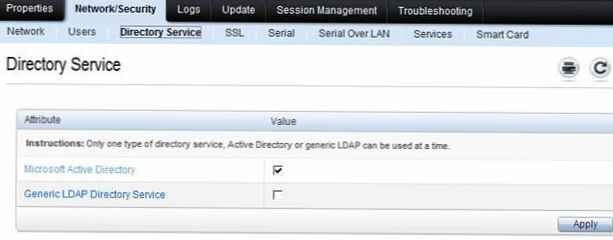
3) Aktiválja a tanúsítvány ellenőrzését az „Engedélyezze a tanúsítás érvényesítését” opcióval, és töltse le az Enterprise CA tanúsítványt.
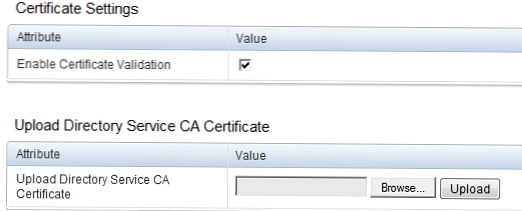
4) Válassza ki a szokásos AD-sémát - „Normál séma”
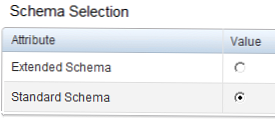
4)
Állítsa be a tartományvezérlő teljesen minősített tartománynevét (FQDN) a dc1.winitpro.ru formátumban. Határozzon meg felhasználói csoportokat az AD-ben, és az iDRAC-ban a megadott csoportok tagjai számára biztosított jogokat.
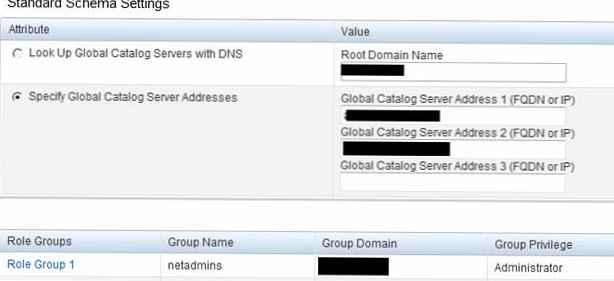
6) Végül ellenőriznie kell a beállításokat. Miért van egy speciális gomb = “Teszt beállítások”, vegye figyelembe, hogy a teszt fiókot a [email protected] formátumban kell megadni a “winitpro \ user” formátum helyett, amely nem fog működni.